レッスン映像
映像内の解説
(01) 「Sheet1」のセル「B2からD4」までを同時に選択します(「Sheet1」は事前に選択)。左上のセルである「B2」の中から「D4」まで右下へドラッグします。これで範囲の選択が完了します。範囲を選択すると、そのセル群の周囲が太枠になります。
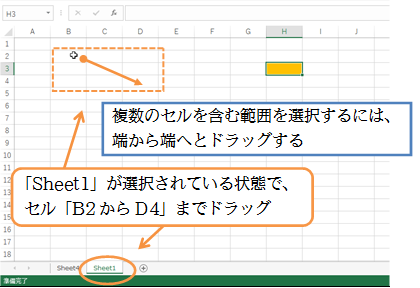
(02) セル範囲が選択されるとその部分が太枠で囲まれます。さてここに罫線(けいせん)を設定します。[罫線]ボタン(![]() )を使います。その右にある一覧ボタン(▼)をクリックしましょう。
)を使います。その右にある一覧ボタン(▼)をクリックしましょう。
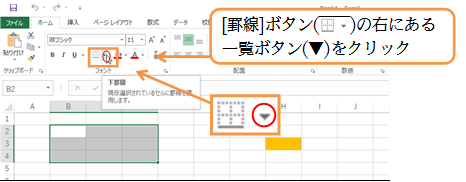
(03) アクティブセルに対して設定できる罫線のパターンが表示されます。
「格子」にしましょう。
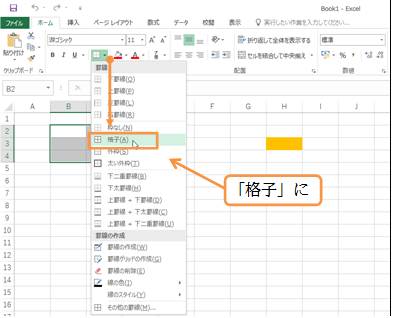
(04) 罫線を設定し終わったら範囲選択を解除する必要があります。無関係なセルをクリックすれば選択が解除され、正確な罫線の状態がわかるようになります。
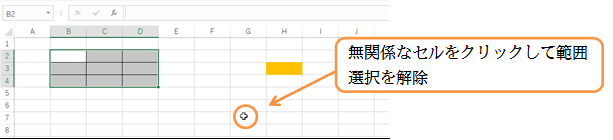
(05) セル「B2からD4」に、黒い格子罫線が設定されたことがわかります。

(06) 練習です。セル「F2からG4」に「太い外枠」を設定してください。
